Konfiguration af TP-Link TL-WR841ND: forbindelse, Wi-Fi, Internet, IPTV
På trods af at TP-Link TL-WR841ND-routeren allerede er afbrudt, besluttede jeg at forberede detaljerede instruktioner til opsætning af den. Med fotos, skærmbilleder og en detaljeret beskrivelse af installationsprocessen. Dette skal være en guide til dummies. Hvilket, som det ser ud til, vil være nyttigt for mange ikke kun til konfiguration, men også i færd med at løse nogle problemer med routeren. Da dette er en meget populær router, er jeg sikker på, at denne guide vil være relevant i de kommende år.
TP-Link TL-WR841ND er virkelig en meget populær model. Denne router, sammen med sin "yngre bror" TL-WR841N (som faktisk kun adskiller sig i ikke-aftagelige antenner), besatte næsten altid det største salg i de mest populære onlinebutikker. Og deres popularitet bemærkes selv ved instruktionerne på dette websted og ved spørgsmålene i kommentarerne. Denne model er blevet opdateret og forbedret mange gange. Der er 11 hardwareversioner. En rigtig god router med et godt pris / kvalitet forhold.
Hvad angår opsætning af TP-Link TL-WR841ND, er alt meget simpelt der. Konfigurationen kan udføres fra den medfølgende disk eller via webgrænsefladen. Jeg konfigurerer via kontrolpanelet (gennem browseren). Som med enhver router er det vigtigste at indstille de korrekte parametre til at oprette forbindelse til Internettet. Derefter skal du oprette et Wi-Fi-netværk, og det er ønskeligt at ændre adgangskoden for at komme ind i kontrolpanelet. Hvis du har et IPTV, skal du også foretage nogle indstillinger.
Jeg vil prøve at beskrive alt så detaljeret som muligt. I nogle tilfælde vil jeg give links til andre nyttige artikler. Lad ikke samle alle indstillingerne (som ikke vil være nyttige for mange) på en side, og så instruktionen ikke er særlig stor og forvirrende.
Det tilrådes at gøre, inden du indstiller:
- Hvis routeren allerede er konfigureret, eller hvis du allerede har indstillet nogle parametre, anbefaler jeg at foretage en fabriksnulstilling. Du skal holde nulstillingsknappen nede (som er forsænket i sagen) i 10 sekunder.
 Dette fjerner alle gamle og unødvendige indstillinger.
Dette fjerner alle gamle og unødvendige indstillinger. - Det tilrådes også at kontrollere, om der er en ny firmware, og hvis der er en, så blink din TP-Link TL-WR841ND. Jeg skrev, hvordan man gør dette i en separat artikel: hvordan man blinker en Tp-link TL-WR841N (TL-WR841ND) router.
Hvordan tilsluttes TP-Link TL-WR841ND og gå til indstillinger?
Du kan straks slutte strømadapteren til routeren og slutte den til en stikkontakt. Hvis indikatorerne på routeren ikke lyser, skal du kontrollere, om der er tændt for strømmen med knappen i nærheden af stikket til tilslutning af strømadapteren.
Hvis du har en stationær computer eller bærbar computer, så råder jeg dig til at konfigurere routeren ved hjælp af et netværkskabel ved at slutte den til din computer. Tilslut TP-Link TL-WR841ND til computeren ved hjælp af det medfølgende netværkskabel.
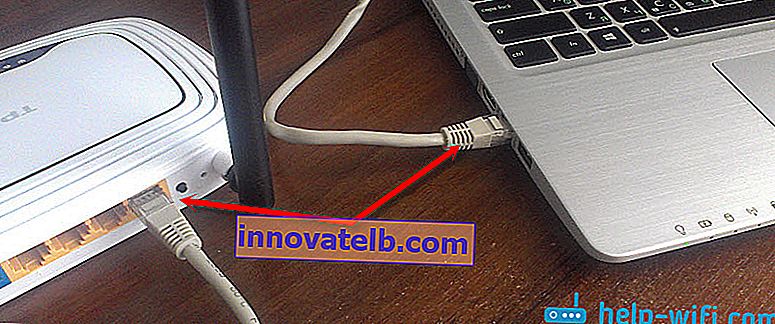
Tilslut derefter et kabel fra din ISP- eller ADSL-modem til routerens WAN-port.

Sørg for at forbinde alt korrekt.
Hvad hvis der ikke er nogen computer / bærbar computer?
I dette tilfælde kan du konfigurere TL-WR841ND fra din telefon eller tablet. Det er klart, at du ikke kan oprette forbindelse via et netværkskabel. Derfor skal du oprette forbindelse til et Wi-Fi-netværk, som routeren distribuerer straks efter tænding. Fabriksnavnet på Wi-Fi-netværket er angivet (dog ikke altid) på et klistermærke i bunden af routeren. Hvis netværket er lukket med en adgangskode, angives selve adgangskoden (PIN) også på selve routeren.

I denne situation kan artiklen komme til nytte: hvordan man opsætter en Wi-Fi-router fra en tablet eller telefon.
Når alt er tilsluttet, sætter vi os ned ved computeren eller tager en mobilenhed, hvorfra vi konfigurerer TP-Link TL-WR841ND, åbner enhver browser og går til tplinkwifi.net . Du kan også åbne indstillingerne på 192.168.0.1 eller 192.168.1.1 .
Du kan se adressen til indtastning af routerindstillingerne og fabriks-login / adgangskoden på et klistermærke på selve enheden.Adressen kan afhænge af routerens hardwareversion. På autorisationssiden skal du angive dit brugernavn og din adgangskode. Fabrik: admin og admin.
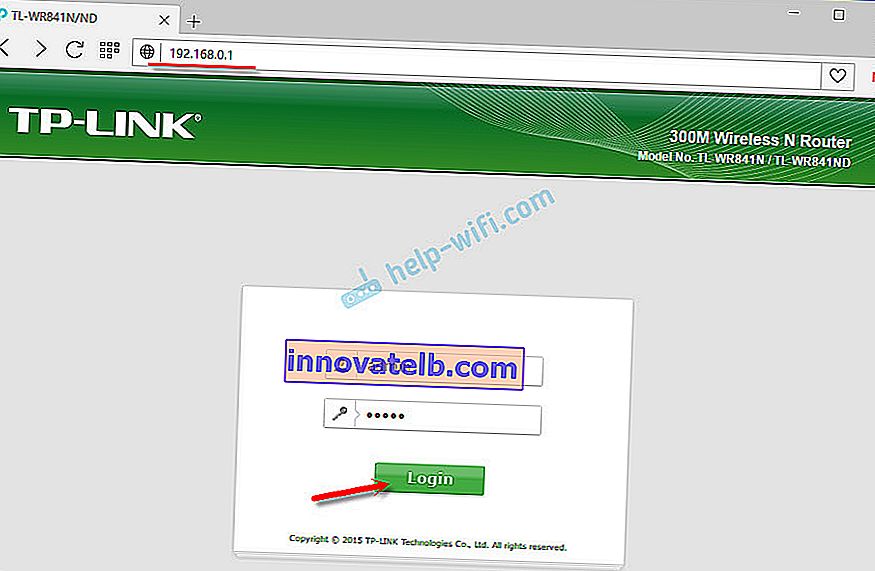
Artikler, der kan komme til nytte på dette stadium:
- Sådan indtastes TP-Link routerindstillinger
- Hvad skal jeg gøre, hvis du ikke indtaster routerindstillingerne for 192.168.0.1 eller 192.168.1.1.
Du kan bruge Quick Setup-guiden til at konfigurere. Måske vil det være mere praktisk for dig.
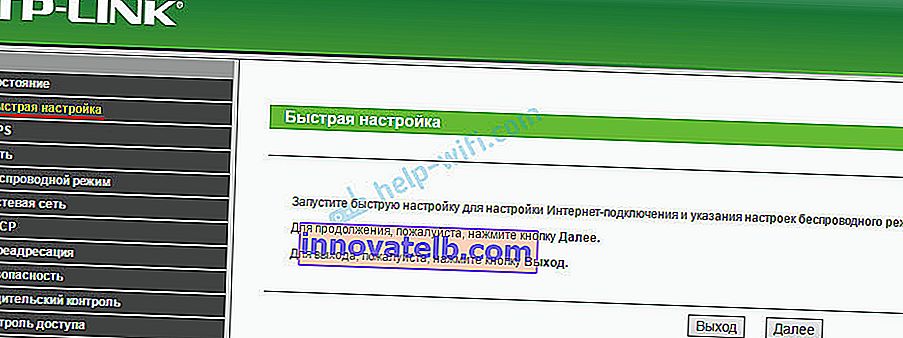
Jeg leder dig gennem installationsprocessen uden en guide.
Oprettelse af en internetforbindelse
Når vi er kommet ind i routerens webgrænseflade, er det første skridt at oprette en internetforbindelse. Kort sagt, i routerens indstillinger, vælg den type forbindelse, som din udbyder bruger, og indstil om nødvendigt de ønskede parametre.
For at konfigurere alt uden problemer skal du have nøjagtige forbindelsesoplysninger. Du skal vide, hvilken type forbindelse du skal angive i indstillingerne. Du kan kontrollere disse oplysninger med udbyderens support. Og hvis du ikke har "Dynamisk IP", skal du indstille yderligere parametre. Dette er normalt et brugernavn og en adgangskode. Der kan også være en serveradresse. Disse oplysninger leveres af udbyderen. Det ville også være rart at afklare, om der er en binding efter MAC-adresse.Først når du har de oplysninger, du har brug for, kan du starte opsætningen. Ellers kan der være mange mislykkede forsøg.
Dynamisk IP (DHCP)
Hvis din udbyder bruger denne type forbindelse, skal Internettet via routeren fungere uden yderligere konfiguration (hvis routeren har fabriksindstillinger). Da "Dynamisk IP" er standard.
I afsnittet "Netværk" - "WAN" skal du kontrollere, om den nødvendige type forbindelse er oprettet.
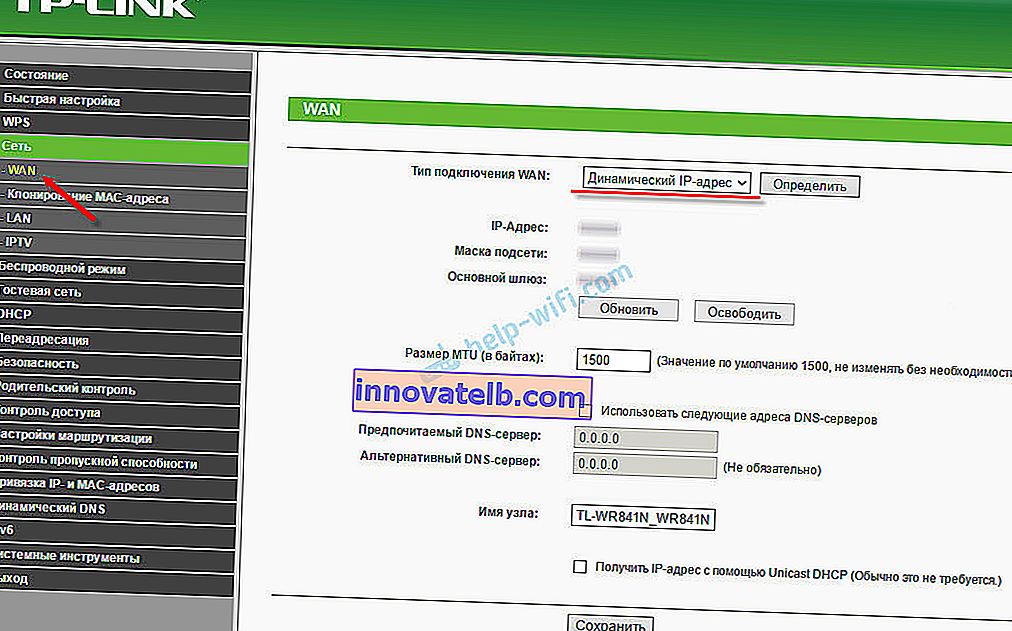
Hvis alt er tilsluttet og konfigureret korrekt, men Internettet ikke fungerer via routeren, opretter din udbyder sandsynligvis en binding med MAC-adresse. Præciser dette punkt. Hvis der er en binding, skal du klone MAC-adressen på routeren fra den computer, som Internettet tidligere var tilsluttet, eller registrere routerens MAC-adresse hos udbyderen. Det er angivet i bunden af mærkaten.
Du kan klone MAC'en under fanen "Netværk" - "Klon MAC-adresse".

Routeren skal tilsluttes via kabel til den pc, som Internettet var bundet til.
PPPoE og PPTP på TL-WR841ND (Rostelecom, Beeline)
I afsnittet WAN skal du vælge den relevante PPPoE- eller PPTP-forbindelsestype. Og nedenfor skal du specificere de krævede parametre. Dette er normalt et brugernavn og en adgangskode. Det er også sandsynligt, at du har brug for at indstille "Dynamisk IP", og sørg for at kontrollere, at "Opret forbindelse automatisk" er indstillet.
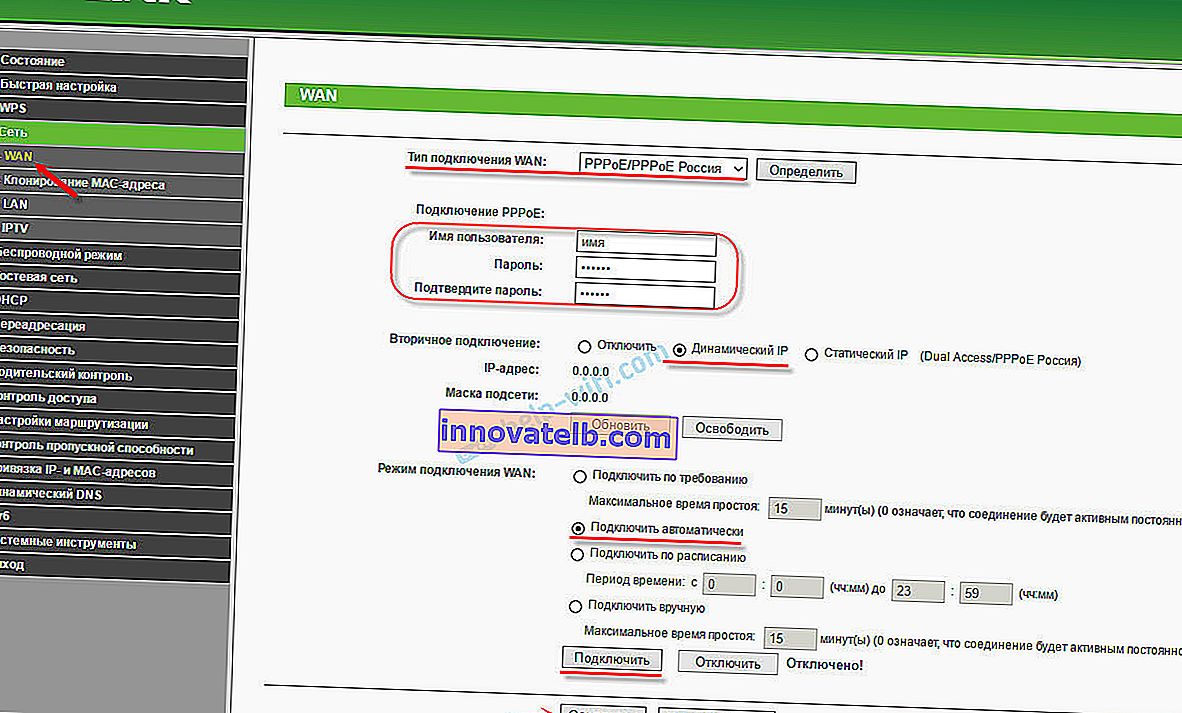
Derefter kan du prøve at starte forbindelsen. Og hvis forbindelsen er oprettet, skal du gemme indstillingerne.
PPTP er konfigureret på samme måde. Kun der skal du muligvis stadig angive serveradressen (den, som andre parametre, angives af udbyderen).
Hvad hvis der ikke er nogen internetforbindelse?
Kontroller kabelforbindelsen til WAN-porten. Sørg for at indstille de korrekte parametre. Og kontroller, om der er en binding efter MAC-adresse. Du kan finde ud af alt dette fra din udbyder. Bemærk også, hvordan internetindikatoren opfører sig. På TP-Link TL-WR841ND skal den aktivt blinke grønt. Sørg for, at internettet fungerer direkte (uden router).
Vigtig! Hvis du startede en forbindelse til en internetudbyder, før du installerede routeren på din computer, behøver du nu ikke gøre dette. Vi har konfigureret denne forbindelse på routeren. Det opretter nu en internetforbindelse.Hvis Internettet ikke fungerer gennem routeren, er der ingen mening i at fortsætte konfigurationen.
Nyttige artikler om emnet:
- Der er ingen internetadgang via Tp-Link-routeren
- Routeren ser ikke internetkablet. WAN-porten fungerer ikke - hvis routeren overhovedet ikke reagerer på kabelforbindelsen fra udbyderen.
TP-Link TL-WR841ND: Wi-Fi-netværk og adgangskode
For at konfigurere Wi-Fi-netværksindstillingerne skal du gå til afsnittet "Trådløs". Her skal vi specificere vores region og ændre navnet på Wi-Fi-netværket. Jeg anbefaler ikke at forlade fabriksnavnet.
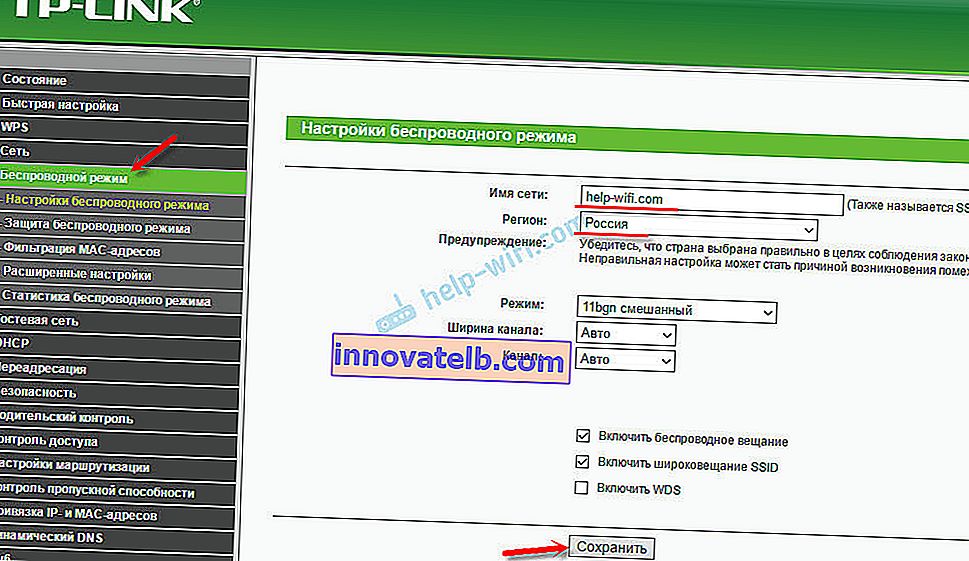
Til venstre skal du gå til næste afsnit "Trådløs sikkerhed" og indstille en adgangskode til vores Wi-Fi-netværk. Vi indstiller sikkerhedstypen til WPA / WPA2 - Personlig og indstiller en adgangskode. Adgangskode i engelske bogstaver. Skal være mindst 8 tegn lang.
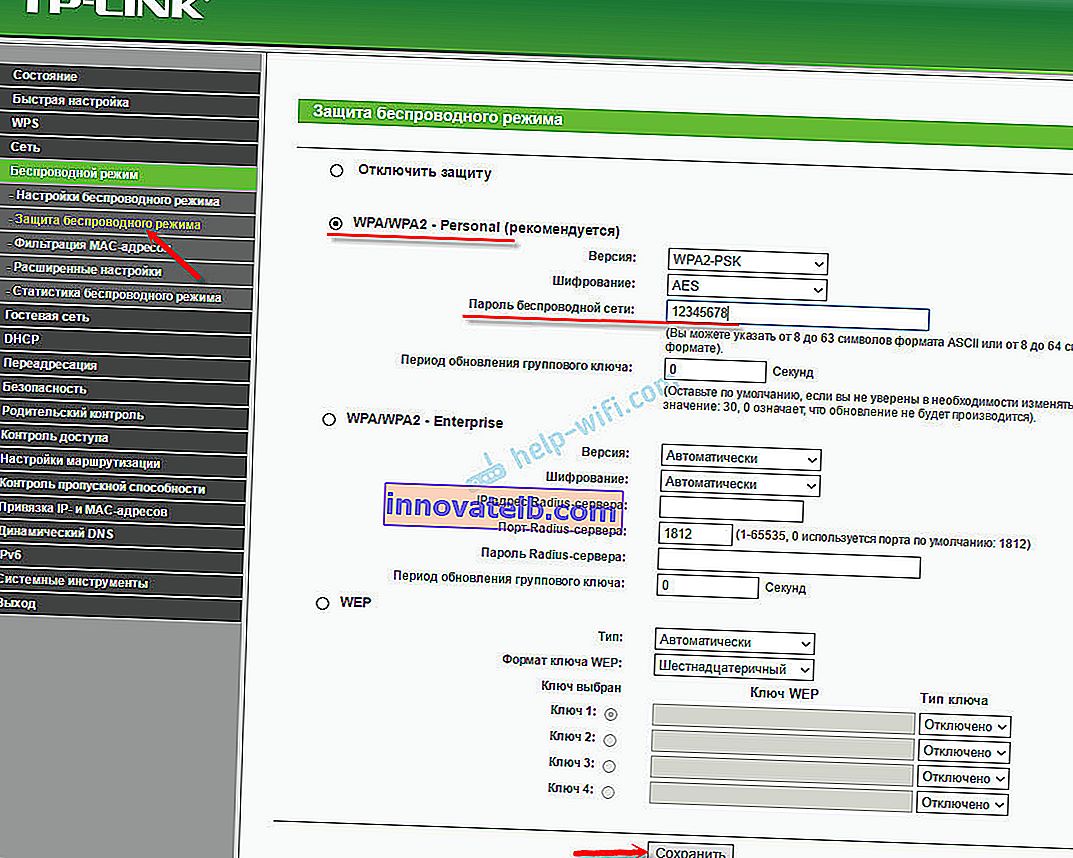
Gem indstillingerne. Det tilrådes at nedskrive adgangskoden med det samme. Hvis du i fremtiden glemmer det, kan du slå det op i kontrolpanelet eller ændre det. Du kan tilføje en artikel til dine bogmærker: hvordan du ændrer eller placerer Wi-Fi-adgangskoden på TP-Link.
Dette afslutter routerens grundlæggende konfiguration. Du kan genindlæse det. Du kan gøre dette på fanen "Systemværktøjer" - "Genstart".
Du skal forbinde enheder til Wi-Fi med den nye adgangskode, du har angivet i indstillingerne.
Kontrolpanelbeskyttelse
Jeg råder dig til at gå ind i indstillingerne igen og ændre administratoradgangskoden til fabriksadgangskoden, som du skal indtaste, når du indtaster routerindstillingerne. Du kan gøre dette i afsnittet "Systemværktøjer" - "Adgangskode". Du skal angive den gamle admin og admin. Indstil derefter det nye brugernavn og den nye adgangskode to gange.
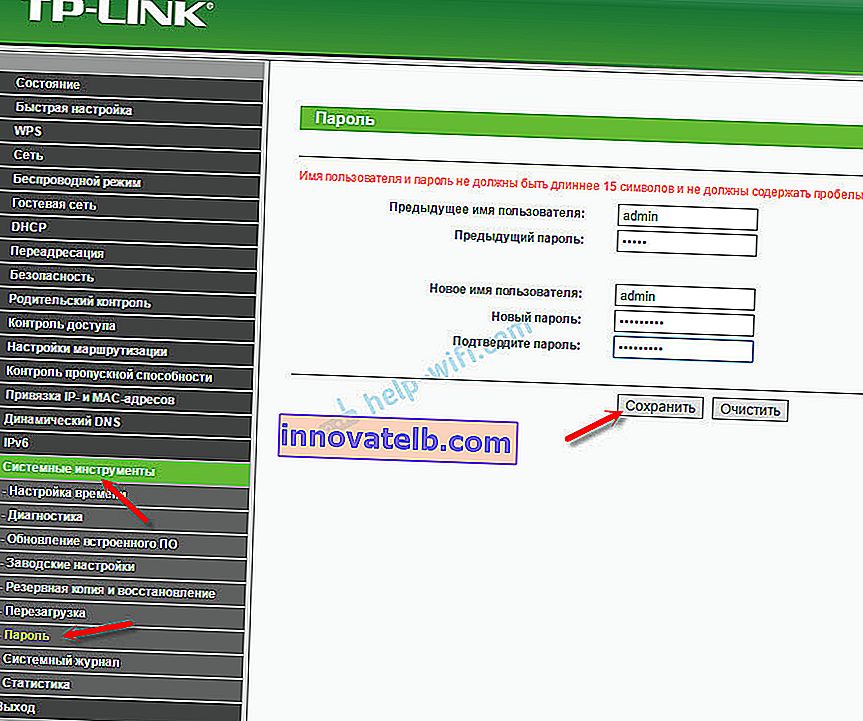
Når du har gemt indstillingerne, skal du angive et nyt kodeord og navn (hvis du har ændret det) for at få adgang til webgrænsefladen.
Konfiguration af IPTV på TP-Link TL-WR841ND
I tilfælde af at din udbyder leverer en digital interaktiv tv-tjeneste, skal du konfigurere nogle indstillinger på routeren. Dette kan gøres på fanen "Netværk" - "IPTV".
Kontroller, om "IGMP Proxy" er aktiveret, vælg "Bridge" -tilstand, og vælg antallet af LAN-port, som (eller hvilken) der tildeles til IPTV. Du skal forbinde en set-top-boks til denne port.
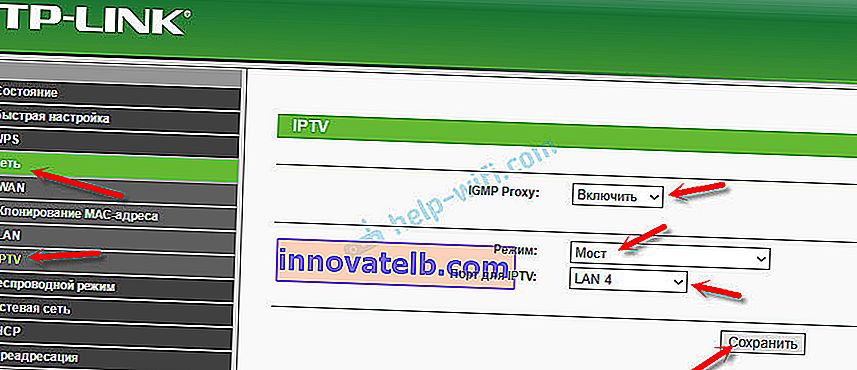
Hvis TL-WR841ND IPTV ikke fungerer efter at have gemt indstillingerne og genstart, skal du se artiklen: Opsætning af IPTV på TP-Link routere. Der beskrev jeg alt mere detaljeret. Måske skal du i dit tilfælde registrere et andet VLAN-ID.
Det er alt. Som sædvanligt kan du efterlade dine spørgsmål i kommentarerne. Jeg vil svare alle!
 Dette fjerner alle gamle og unødvendige indstillinger.
Dette fjerner alle gamle og unødvendige indstillinger.